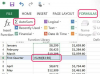פתור בעיות בנתב האלחוטי שלך וחזור לאינטרנט.
קרדיט תמונה: Jupiterimages/Brand X Pictures/Getty Images
הנתב האלחוטי שמחבר את המחשב שלך ומכשירים אחרים התומכים ב-Wi-Fi לרשת האלחוטית שלך הרשת עשויה להיתקל בבעיות המונעות את יכולתך לגשת לרשת או להתחבר אליה מרשתת. בעיות אלו יכולות לכלול שהמחשב או ההתקן שלך אינם מסוגלים לזהות את הנתב שלך ברשת האלחוטית, אי יכולת להתחבר לאינטרנט או שהנתב שלך נכבה ללא הנחיה. ברוב המקרים, מעט פתרון בעיות יכול להחזיר את הנתב שלך לפעולה ולהחזיר אותך לאינטרנט.
המחשב לא מוצא את הנתב
שלב 1
חבר כבל Ethernet מהמחשב שלך ליציאת ה-LAN של הנתב. לחץ על "התחל | לוח בקרה | רשת ואינטרנט | מרכז רשת ושיתוף | נהל חיבורי רשת."
סרטון היום
שלב 2
לחץ לחיצה ימנית על הסמל של מתאם הרשת ולאחר מכן לחץ על "הפעל". הזן סיסמת מנהל או ספק אישור, אם תתבקש.
שלב 3
אפס את מתאם הרשת אם השלבים לעיל אינם פותרים את הבעיה. חזור על שלב 1, לחץ לחיצה ימנית על הסמל של מתאם הרשת ולאחר מכן לחץ על "השבת". הזן סיסמת מנהל או ספק אישור, אם תתבקש.
שלב 4
לחץ לחיצה ימנית שוב על הסמל של מתאם הרשת ולאחר מכן לחץ על "הפעל". הזן סיסמת מנהל או ספק אישור, אם תתבקש. מתאם הרשת שלך מאופס כעת.
הנתב לא יתחבר לאינטרנט
שלב 1
נתק את כבל ה-Ethernet שמחבר את הנתב שלך למודם ולאחר מכן נתק את כבל החשמל של הנתב.
שלב 2
נתק את המודם מהחיבור לאינטרנט ולאחר מכן נתק את כבל החשמל שלו.
שלב 3
המתן מספר דקות ולאחר מכן חבר מחדש את הציוד שלך החל מהמודם שלך: חבר את המודם בחזרה לאינטרנט חיבור, חבר את כבל החשמל שלו ולאחר מכן המתן עד שכל הנורות במודם שלך ידלקו לפני שתחזור על התהליך עם הנתב שלך. חבר את כבל ה-Ethernet, ולאחר מכן את כבל החשמל. ברגע שכל הנורות בנתב שלך נדלקות, אתה אמור להיות מסוגל להתחבר לאינטרנט.
הנתב נכבה עקב התחממות יתר
שלב 1
ודא שפתח הקירור של הנתב שלך אינו חסום.
שלב 2
השתמש באוויר דחוס כדי לנקות את הנתב שלך ולמנוע הצטברות אבק מלגרום להתחממות יתר.
שלב 3
עיין במדריך למשתמש של הנתב שלך כדי לקבוע אם יש לו הגדרות חיסכון באנרגיה שמכבות אוטומטית את הנתב שלך לאחר מספר שעות מוגדר.
עֵצָה
נתבים ומודמים אלחוטיים נשחקים בסופו של דבר, כך שאם ניסית את כל השלבים הללו אך הבעיה נמשכת, ייתכן שתצטרך להחליף חלק מהחומרה שלך.
אַזהָרָה
המידע במאמר זה חל על Windows Vista ו-Windows 7. זה עשוי להשתנות מעט או משמעותי עם גרסאות או מוצרים אחרים.